¿Está buscando una forma de convertir su computadora portátil o de escritorio en un enrutador inalámbrico? Es posible que se encuentre en una situación en la que no haya un enrutador inalámbrico al que todos puedan conectarse. Si solo una computadora está conectada a un módem de cable o DSL, puede convertir esa computadora en un enrutador o enrutador inalámbrico, si la computadora tiene una tarjeta inalámbrica.
Antes de hablar sobre el proceso de configuración, es importante conocer los requisitos. El requisito principal es que la computadora debe tener al menos dos interfaces de red instaladas en el sistema. Puede tener dos tarjetas de red o una tarjeta de red y una tarjeta inalámbrica. Si solo tiene una interfaz de red, no puede convertir su computadora en un enrutador.
Además, en las computadoras con Windows, el proceso de configuración de esta función de enrutador se denomina Conexión compartida a Internet. Sin embargo, para que los clientes se conecten de forma inalámbrica a la computadora host, también debe configurar una red inalámbrica ad hoc que se conecte a Internet mediante la otra interfaz de red instalada en la máquina.
Para una mejor comprensión, estas son las tareas que debemos realizar para convertir su computadora en un enrutador inalámbrico:
Paso 1: habilite la conexión compartida a Internet en la interfaz de conexión de área local
Paso 2: cree una nueva red inalámbrica ad-hoc
Paso 3: Conéctese a la nueva red inalámbrica en la computadora host
Paso 4: conecte cada cliente a la nueva red inalámbrica ad-hoc
Paso 1: activar ICS
Para habilitar ICS en Windows, abra el Panel de control y haga clic en Redes y recursos compartidos. Asegúrese de estar en modo de icono y no en modo de categoría. Haga clic en Cambiar los parámetros de adaptación en el menú de la izquierda.
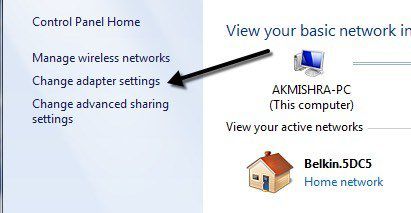
Ahora haga clic derecho en Conexión de red local y elige Propiedades. Tenga en cuenta que en algunos otros sitios indica que debe hacer clic con el botón derecho en Conexión de red inalámbrica, pero eso significaría que la conexión inalámbrica sería compartida y todos los clientes tendrían que conectarse a través de Ethernet. Es mucho más complicado y nunca he podido hacer que funcione, así que quédate con Conexión de área local si quieres hacer tu vida más fácil.

Clickea en el Intercambio pestaña y en realidad solo hay una casilla de verificación: Permitir que otros usuarios de la red se conecten a través de la conexión a Internet de esta computadora.

Cuando marca la casilla, la lista desplegable debajo Conexión de red doméstica se habilitará. Aquí desea seleccionar la conexión de red inalámbrica para su tarjeta inalámbrica.

Si tiene más de uno, uno podría ser un adaptador virtual. Asegúrate de no elegir ese. Puede saber si hay un adaptador virtual cuando mira todos los adaptadores después de hacer clic en Cambiar los parámetros de adaptación al comienzo de este artículo.

Haga clic en Aceptar y cierre la ventana Propiedades. Ahora se compartirá la conexión LAN y podemos pasar al paso 2.
Paso 2: cree una red inalámbrica ad hoc
Para crear la red inalámbrica ad-hoc a la que se conectarán las máquinas del cliente, debemos volver al Centro de redes y recursos compartidos y hacer clic en Configurar una nueva conexión o red.

Ahora desplácese hacia abajo y haga clic en Configurar una red inalámbrica ad hoc (de computadora a computadora).

Haga clic en siguiente, luego asigne un nombre a su red. Este nombre será el SSID de la red que otros usuarios verán en sus computadoras. Para Tipo de seguridad, elegir Ninguna cosa y déjalo Clave de seguridad caja vacia.

También asegúrese de verificar el Guardar esta red caja. Haga clic en Siguiente y configurará la nueva red inalámbrica y le dirá que está lista para usar. Haga clic en Cerrar y vaya al paso 3.
Paso 3: conéctese a la red ad hoc
Ahora que se ha configurado la nueva red, debemos asegurarnos de que estamos conectados a ella en la computadora host. Para hacer esto, haga clic en el icono de red en el área de notificación de la barra de tareas.

Como puede ver, mi red se llama intercambio y el estado es Esperando para los usuarios. Esto significa que la computadora host ya está conectada y está esperando que otros usuarios se conecten. Puede hacer clic en el nombre de la red y hacer clic en Enlazar si el sistema no se conecta automáticamente. Una vez que otro usuario inicia sesión, el estado debería cambiar a Unido.

Paso 4: conectar a los clientes
El último paso es el más fácil. Simplemente vaya a una máquina cliente y haga clic en el icono de red y haga clic en el nombre de la red ad hoc. Debes iniciar sesión automáticamente sin ningún problema.
El único cambio que debe realizar en los equipos cliente está en Internet Explorer. Abra IE, luego haga clic en el ícono de ajustes y elija opciones de Internet.

Clickea en el Conexiones pestaña y luego haga clic en Configuración de LAN fundamentalmente.
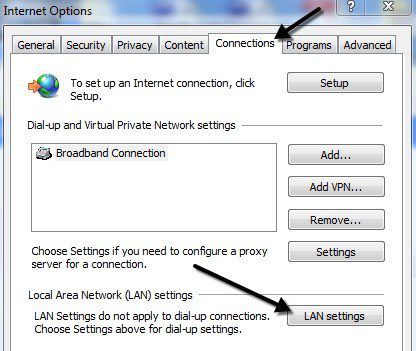
Desea continuar y desmarcar lo que esté marcado aquí. Detectar automáticamente la configuración probablemente estará marcada, así que asegúrese de desmarcar esta casilla.

Tenga en cuenta que solo debe seguir este procedimiento en las computadoras cliente, no en la computadora host. En este punto, debería poder conectarse a Internet desde la computadora cliente.
Solución de problemas
Si está conectado a la red ad hoc, pero no puede acceder a Internet en la máquina cliente, puede probar algunos consejos para la solución de problemas.
Restablecer Winsock
Después de jugar con ICS en varias computadoras, a veces podía abrir un símbolo del sistema y hacer ping a un sitio web como Google.com, pero no podía acceder a él a través del navegador web. Si tiene un problema similar, puede intentar restablecer Winsock. Para hacer esto, abra un símbolo del sistema administrativo haciendo clic en Inicio, mientras escribe cmd luego haga clic derecho en cmd y elige Ejecutar como administrador.

Escribe ahora reinicio de netsh winsock y presione Entrar. El comando se completará y le pedirá que reinicie la computadora.

Si aún tiene problemas para conectar a sus clientes a Internet, publique su situación aquí e intentaré ayudarlo. El proceso es un poco complicado, pero si puede hacerlo funcionar, es una excelente manera de conectar varios clientes sin software o hardware adicional. ¡Disfrutar!